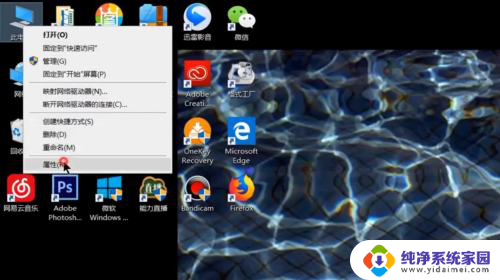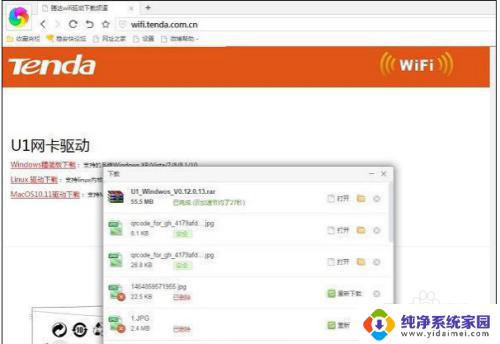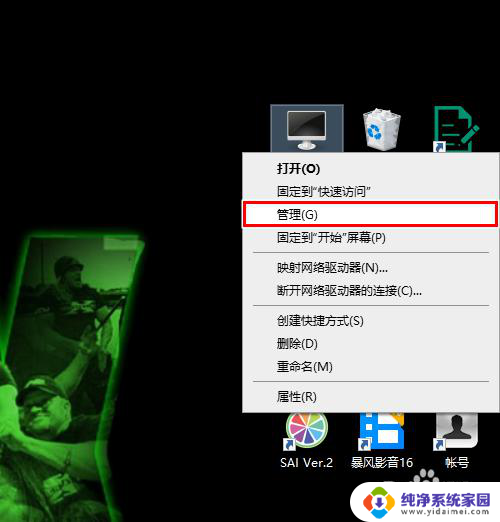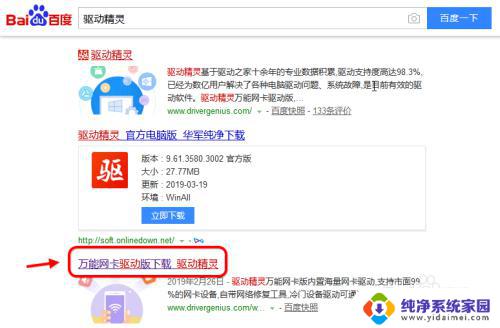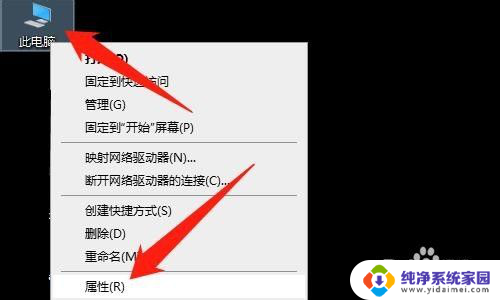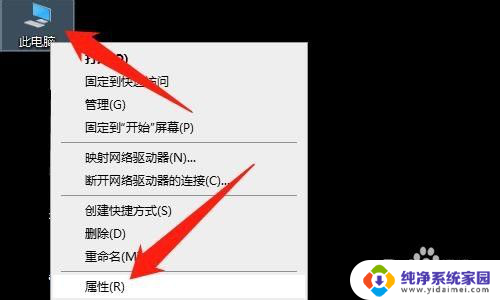rtl8187无线网卡驱动win10 Realtek瑞昱RTL8187无线网卡win10驱动安装教程
随着技术的不断进步,无线网络已经成为我们日常生活中不可或缺的一部分,而在使用无线网络的过程中,无线网卡驱动的安装显得尤为重要。针对Realtek瑞昱RTL8187无线网卡在win10系统下的驱动安装问题,本文将为大家提供详细的安装教程,帮助您轻松解决驱动安装的疑惑。让我们一起来了解如何正确安装rtl8187无线网卡驱动,让您的无线网络连接更加稳定和高效。
方法如下:
1.首先下载一个“瑞昱RTL8187”的驱动,地址如下:
http://file2.mydrivers.com/wireless/realtek_RTL8187_8187L_1316.zip
要是哪天链接失效了,可以自己在百度上搜一个。如果电脑上不了网,你可以用手机下载,然后传到需要驱动的电脑上,17M多一点
2.下载好了之后,解压到桌面,不要点里面的安装程序,点了也安装不上。
3.打开设备管理器。鼠标右键点击“我的电脑”(貌似win10是此电脑)“属性”右上角找到“设备管理器”双击打开,看到设备管理器里面其他设备下面的RTL8187为黄色感叹号。
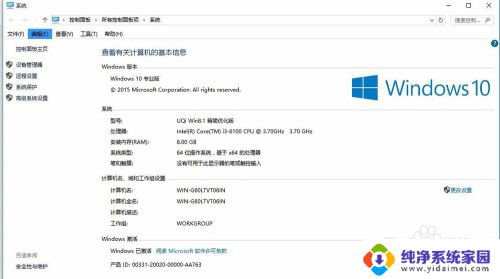
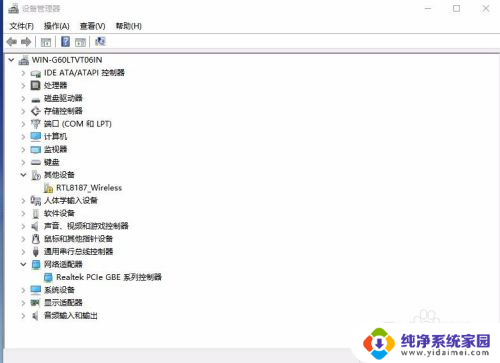
4.鼠标右键点击”RTL8187-Wireless“点击”更新驱动程序软件“如下图,不要点”自动搜索更新的驱动程序软件“。点击最下面”浏览计算机以查找驱动程序软件“如下图
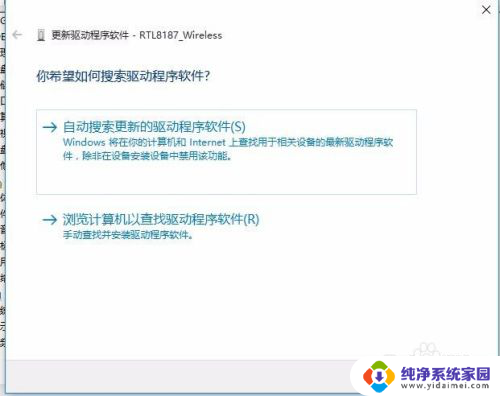

5.进去之后,点击”浏览“点选最先下载且解压在桌面的驱动文件夹(realtek_rtl8187_8187l_1316)。选择好后记得把文件地址框下面的”包括子文件夹“前面的方框打勾。最后点击”下一步“系统会自动搜索安装驱动(如下图)
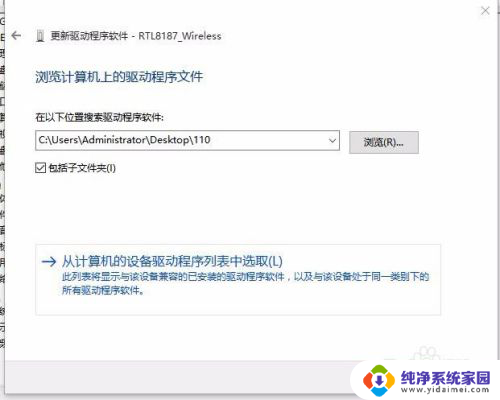
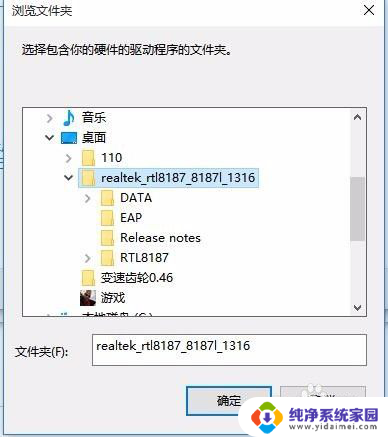
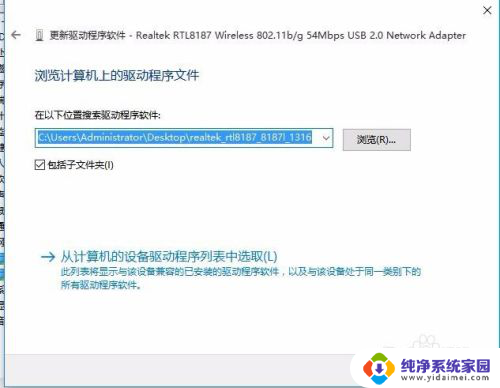
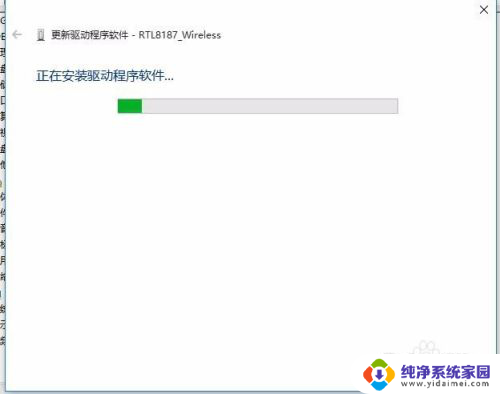
6.最后如果出现下图,说明大功告成了。再看”设备管理器“已经没有黄色感叹号了,打开”网络连接“就可以看到久违的wifi图标了。至此经验全盘托出,如若还有不明白的,请Q我532595825
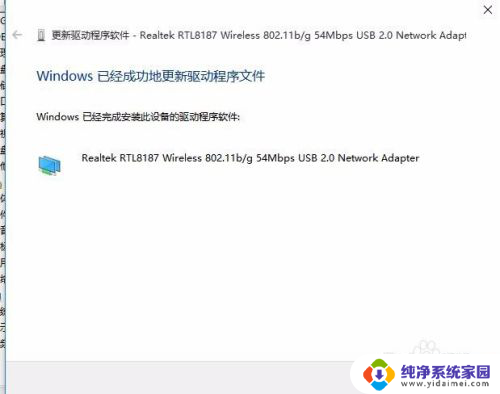
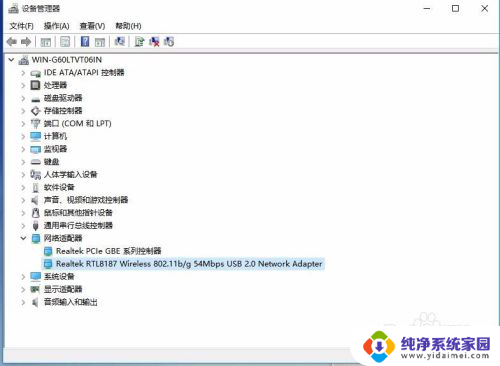
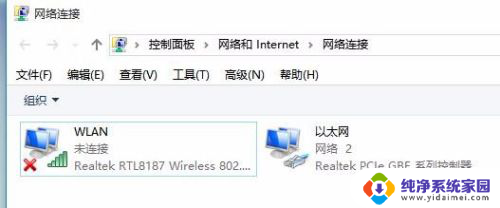
以上就是rtl8187无线网卡驱动win10的全部内容,如果还有不清楚的用户,可以参考以上步骤进行操作,希望对大家有所帮助。